解决vue3使用别名报错问题: 在vue-cli3以上,创建vue3工程以及使用typescript中,会自动配置好别名。 见于项目根路径下的 tsconfig.json "baseUrl": ".","paths": { "@/*": [ "src/*" ] }"include": [ "src/**/*
解决vue3使用别名报错问题:
在vue-cli3以上,创建vue3工程以及使用typescript中,会自动配置好别名。
见于项目根路径下的 tsconfig.json
"baseUrl": ".",
"paths": {
"@/*": [
"src/*"
]
}
"include": [
"src/**/*.ts",
"src/**/*.tsx",
"src/**/*.vue",
"tests/**/*.ts",
"tests/**/*.tsx"
]
首先是您的路径正确的问题下,如果使用了 vetur 插件,一直报别名路径找不到的问题
因此可以直接在 vetur 插件的配置中修改配置
打开设置,找到 vetur 插件
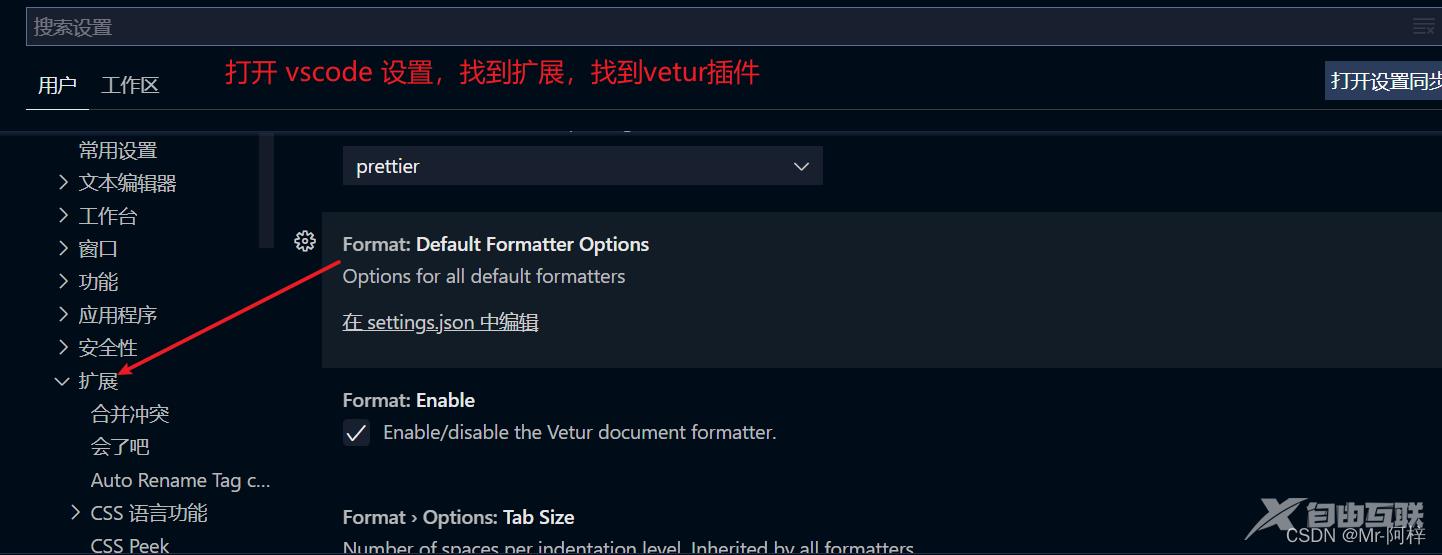
找到 setting.json 配置
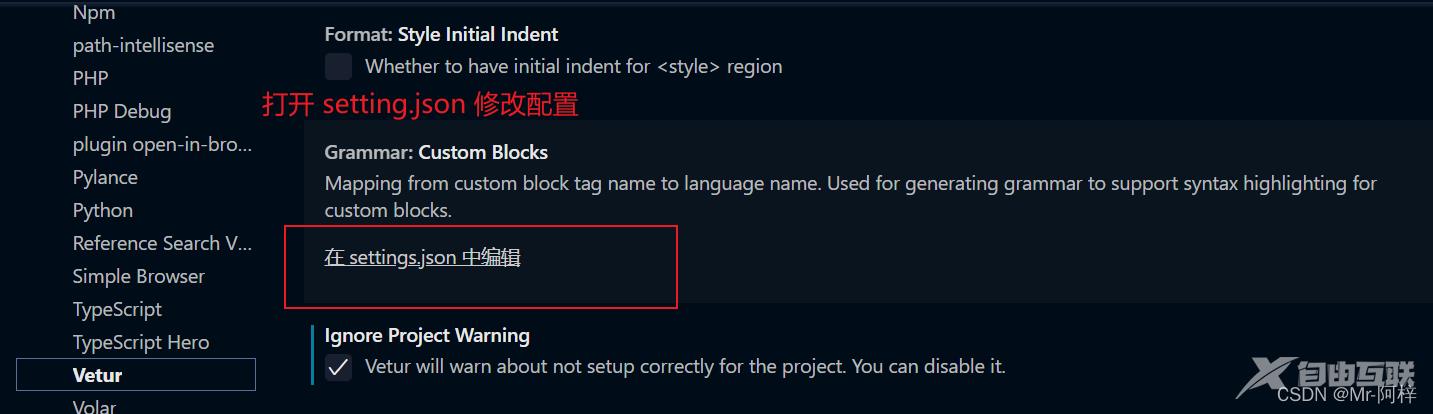
在 setting.json 中加上 “vetur.validation.script”: false
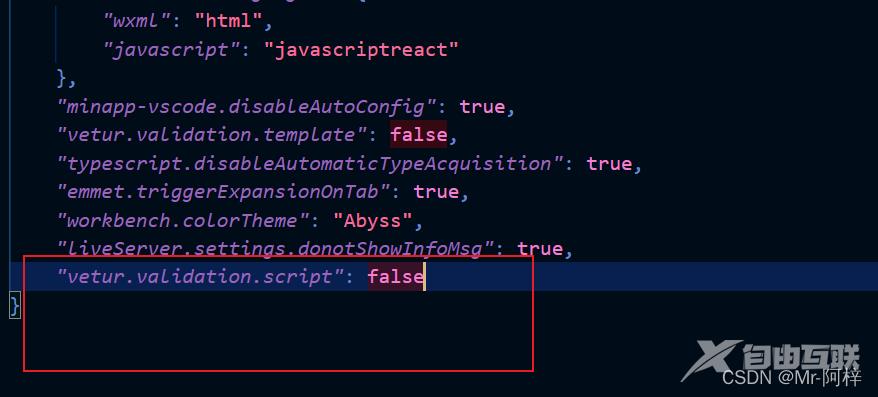
即可解决 vetur 报错问题
在这个项目中并不需要添加 vue.config.js 文件
附:vue中的别名设置
对于3.0+的Vue,新建vue.config.js。
const path = require('path')
function resolve(dir) {
return path.join(__dirname, dir);
}
module.exports = {
configureWebpack: {
resolve: {
alias: {
'#': resolve('src'),
}
}
},
}
在我们的路由文件中,就可以写成
import Login from '#/views/Login.vue'
再例如我们把src/views目录的别名设置为views
const path = require('path')
function resolve(dir) {
return path.join(__dirname, dir);
}
module.exports = {
configureWebpack: {
resolve: {
alias: {
'#': resolve('src'),
'views':resolve('src/views'),
}
}
},
}
import Vue from 'vue'
import VueRouter from 'vue-router'
import Login from 'views/Login.vue'
备注:自建的vue.config.js和默认配置合并成最终的配置。
总结
到此这篇关于vue3使用别名报错问题解决的文章就介绍到这了,更多相关vue3使用别名报错内容请搜索易盾网络以前的文章或继续浏览下面的相关文章希望大家以后多多支持易盾网络!
